
Harry James
0
4920
864
Para las versiones más populares de Linux, GNOME es la interfaz de escritorio que ve GNOME Explicado: Una mirada a uno de los escritorios más populares de Linux GNOME Explicado: Una mirada a uno de los escritorios más populares de Linux Usted está interesado en Linux, y ha venido a través de "GNOME", un acrónimo de GNU Network Object Model Environment. GNOME es una de las interfaces de código abierto más populares, pero ¿qué significa eso? . Si su experiencia es lenta o lenta, hay varios ajustes que puede hacer independientemente de si está usando Ubuntu, Fedora o Debian.
¿Quieres acelerar tu experiencia de GNOME? Aquí hay seis ajustes que pueden poner un resorte en el paso de GNOME.
1. Deshabilitar o desinstalar extensiones
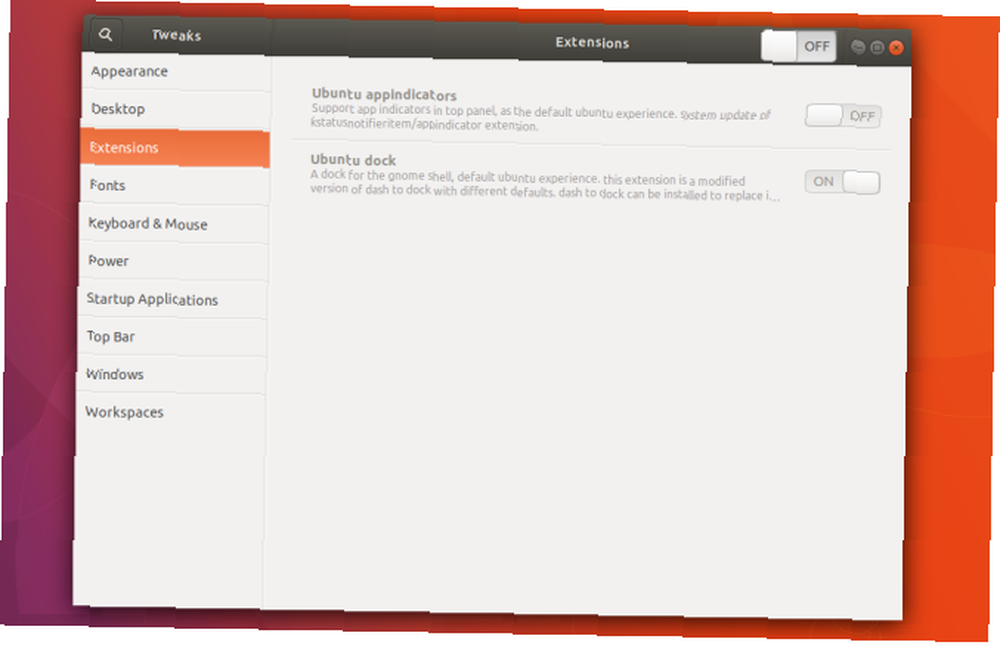
GNOME no es muy personalizable fuera de la caja. Al principio, puedes cambiar el fondo de pantalla y poco más. Pero puede usar extensiones para hacer que GNOME sea lo que desea 8 Extensiones de GNOME Shell que mejoran la interfaz 8 Extensiones de GNOME Shell que mejoran la interfaz Después de usar GNOME por un tiempo, es posible que desee cambiar algunas cosas sobre el modo de descripción general, o incluso Ajustar el panel. Estas ocho extensiones te ayudan a hacer exactamente eso! .
Si bien estos complementos son una de las grandes fortalezas de GNOME, también son una debilidad. Instalarlos puede ralentizar gradualmente su computadora.
Cada extensión aumenta lo que la interfaz tiene que cargar y mantener en la memoria. Algunas extensiones introducen más tensión que otras. El golpe de velocidad a menudo no es lo suficientemente drástico como para destacarse, por lo que su experiencia puede haber disminuido gradualmente sin darse cuenta.
Entonces, si tiene un montón de extensiones siempre ejecutándose en su máquina, puede intentar desactivarlas para ver si obtiene un aumento de velocidad.
Desafortunadamente, no hay una forma integrada de ver y administrar todas las extensiones que ha instalado. Necesita descargar una herramienta llamada Ajustes de GNOME, que puede encontrar usando el Software GNOME (renombrado como Software Ubuntu en Ubuntu). En GNOME Tweaks verá todas sus extensiones listadas en el Extensiones sección de la barra lateral.
2. Desactivar las fuentes de búsqueda
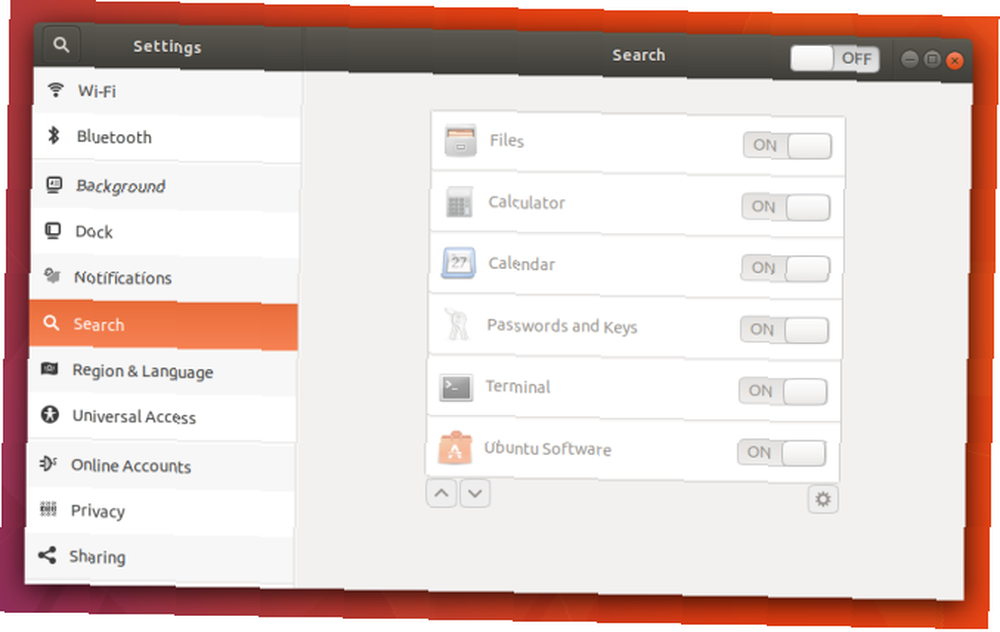
El Resumen de actividades de GNOME se abre cada vez que hace clic en Ocupaciones en la esquina superior izquierda o presione el súper tecla (es decir, la tecla Windows o Comando) en su teclado. Desde aquí puede hacer clic para abrir el software, o puede comenzar a escribir para realizar una búsqueda.
El Resumen de actividades busca más que solo software. También puede ubicar archivos en su computadora. Además, puede consultar el clima, buscar en Wikipedia y abrir marcadores. Algunas de estas funciones requieren acceder a Internet con cada tecla que escriba. Si no está utilizando esta funcionalidad, esos son recursos informáticos que no tienen que gastarse.
Puede alternar las fuentes de búsqueda a través de Configuración> Buscar. Si una fuente no aparece allí, entonces puede ser una extensión de GNOME. Puede alternar aquellos que usan ajustes de GNOME o desinstalarlos a través del software GNOME.
3. Deshabilitar la indexación de archivos
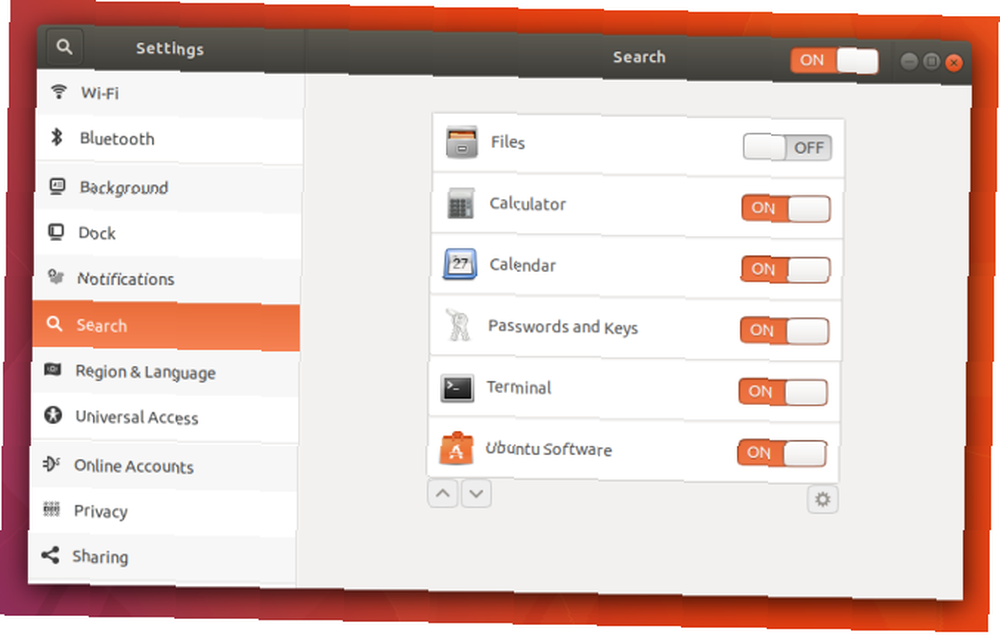
Acceder a Internet no es la única forma en que las búsquedas aumentan la presión sobre su computadora. Para buscar archivos y documentos, primero se debe ejecutar un programa en segundo plano que lea estos nombres de archivo y cree un índice. Este servicio debe ejecutarse con frecuencia para detectar nuevos archivos que cree.
Eso significa que incluso mientras mira una pantalla estática, su PC puede estar trabajando duro.
Desactivar la indexación de archivos puede liberar recursos, especialmente si está utilizando una máquina más barata o más antigua con especificaciones de sistema más bajas. También puede notar que ha mejorado la duración de la batería después de realizar este cambio. Para deshabilitar la indexación de archivos, apague el Archivos opción bajo Configuración> Buscar.
La indexación de archivos en GNOME proviene de un servicio llamado GNOME Tracker, que puede desinstalar por completo si desea asegurarse de que no se esté ejecutando en segundo plano..
4. Desactivar animaciones
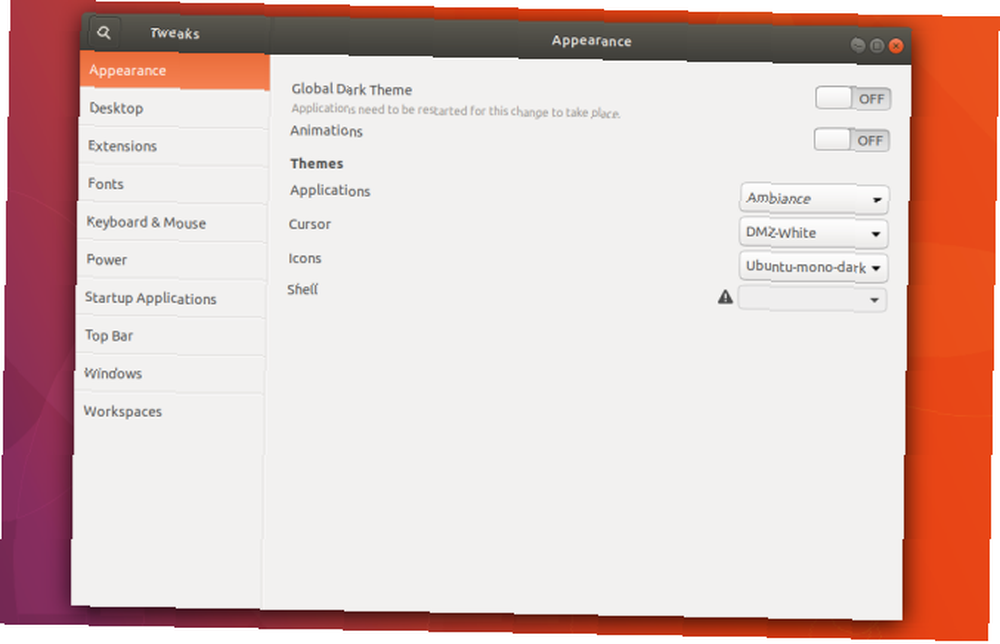
Cuando hace clic en el botón Actividades, la pantalla Descripción general aparece de la nada. Idealmente, esa animación es rápida, pero a veces se retrasa y tartamudea. A veces, esta animación es la fuente del retraso entre cuando presiona la tecla Súper y cuando aparece la pantalla Resumen de actividades.
Incluso cuando la animación no fluctúa, sigue siendo más lenta que no tener animación. Parte de lo que hizo que los sistemas operativos de escritorio antiguos se sintieran ágiles fue la forma en que las ventanas aparecían o desaparecían instantáneamente. Si se ha preguntado por qué su nuevo escritorio se siente más lento, incluso con especificaciones potentes, esta puede ser la razón.
Puede deshabilitar animaciones a través de ajustes de GNOME. Abra las aplicaciones y busque las animaciones alternar en el Apariencia sección.
5. Instalar aplicaciones alternativas más ligeras
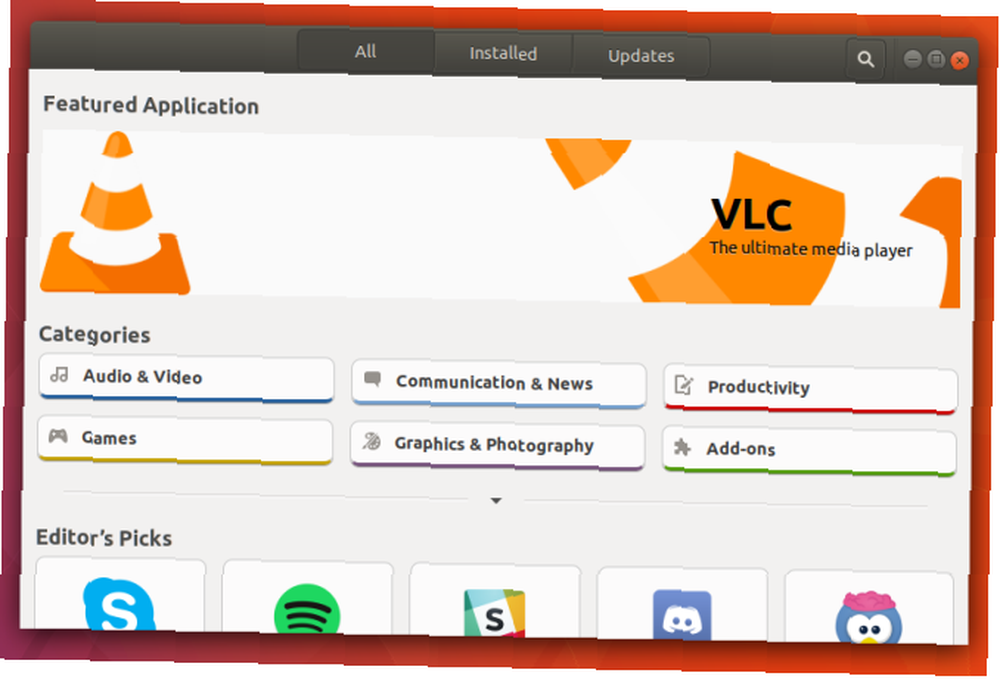
GNOME proporciona algunas aplicaciones geniales. Su sistema operativo Linux elegido (más comúnmente conocido como “distribución” o “distro”) probablemente proporcionó algunos otros programas de código abierto bien conocidos. Piensa en Firefox o LibreOffice. Estas son algunas de las mejores herramientas en el mundo del software libre, pero también son relativamente pesadas.
¿Quieres un navegador web más ligero? Pruebe GNOME Web: aquí hay algunas razones para usar GNOME Web y sus aplicaciones web. También puede probar uno de los muchos navegadores web alternativos. Si no está intercambiando documentos complejos con personas que usan otros programas, es posible que AbiWord sea el único procesador de textos que necesita. Gnumeric es tan bueno para hacer el tipo de cosas relativamente básicas que hago con una hoja de cálculo como LibreOffice. Incluso las aplicaciones aparentemente simples como Gedit tienen una alternativa más ligera, como Leafpad.
Aquí hay algunas aplicaciones alternativas de Linux que pueden poner menos carga en su PC. 12 Programas y software de Linux más livianos para acelerar una PC vieja. 12 Programas y software de Linux más livianos para acelerar una PC vieja. Cambiar a Linux es una excelente manera de dar vida a un máquina de envejecimiento, pero también es mucho trabajo! ¿Necesita aligerar la carga en su máquina con Linux? Prueba estas aplicaciones! . Puede encontrar la mayoría de ellos, así como las aplicaciones que he enumerado anteriormente, utilizando el software GNOME.
6. Limite las aplicaciones de inicio
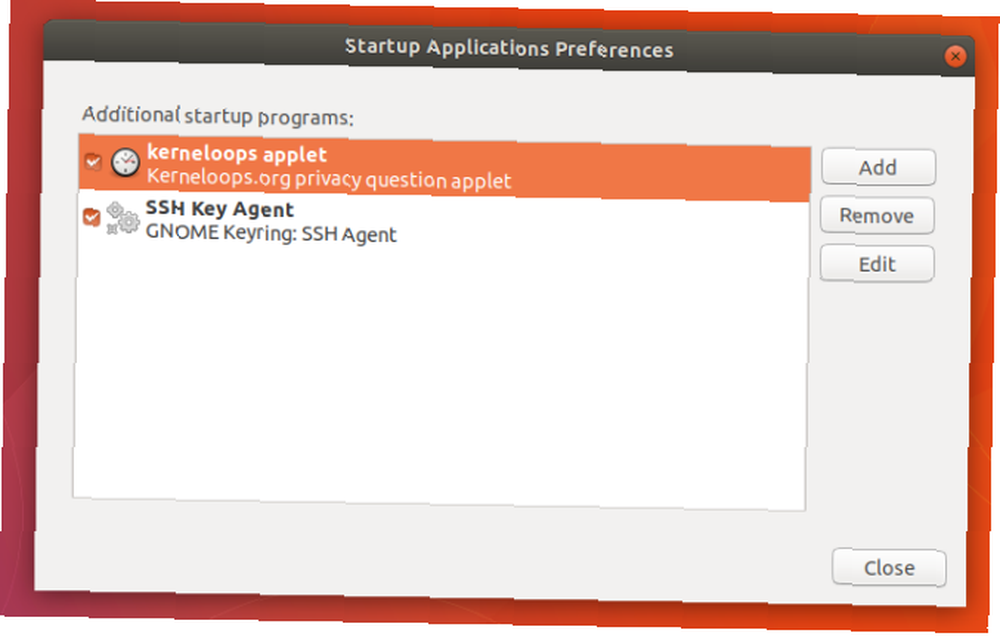
Al igual que las personas, las computadoras se ralentizan cuando se colocan bajo una carga de trabajo exigente. Cuantas más aplicaciones ejecutemos a la vez, más difícil será trabajar con nuestra computadora.
Algunas aplicaciones se inician automáticamente cuando iniciamos sesión en nuestras computadoras. A menudo pasan desapercibidos y se ejecutan en segundo plano. Sin embargo, incluso si no los vemos, siguen aumentando la demanda en nuestras PC.
Las distribuciones más populares de GNOME vienen con una aplicación llamada Aplicaciones de inicio. Aquí puede encontrar servicios que se inician cuando inicia sesión. Algunos están ahí por defecto. Otros son programas que has instalado que se agregaron a la lista.
Nota: No todos los servicios en segundo plano aparecen en las Aplicaciones de inicio. Algunos se tratan más como componentes del sistema. Eliminarlos requiere un administrador de paquetes ¿Qué administrador de paquetes de Linux (y distribución) es el adecuado para usted? ¿Qué administrador de paquetes de Linux (y distribución) es el adecuado para usted? Una diferencia clave entre las principales distribuciones de Linux es el administrador de paquetes; Las diferencias son tan fuertes que pueden influir en su elección de distribución. Veamos cómo funcionan los distintos gestores de paquetes. y conocimiento general de lo que puede eliminar de forma segura sin afectar las aplicaciones en las que confía.
¿Su PC GNOME se siente aún más rápido??
Si no, hay más mejoras de velocidad relacionadas con Linux que puede hacer independientemente de si usa GNOME.
Si su computadora todavía se está estancando bajo el estrés, es posible que necesite usar un entorno de escritorio o distribución más liviano por completo 13 Distribuciones ligeras de Linux para darle a su PC anterior una nueva vida 13 Distribuciones ligeras de Linux para darle a su PC anterior un nuevo contrato de arrendamiento Vida Estos sabores de Linux son ligeros en CPU y RAM, lo que significa que funcionan muy bien en dispositivos más antiguos y más débiles! .











